Es tut mir leid, dass ich meine Gedanken (sprich Umwege) nicht dargelegt habe.
Nachdem die von M.O. gepostete Formel immer die ganzen Zeilen löscht, verschwinden damit auch die nebenstehenden Aufgabenstellungen. Deshalb habe ich folgenden Umweg gewählt:
sheet 1: fünf verschiedene Aufgabengruppen zu je 15 Fragen (75 Zeilen)
sheet 2: aus jeder der 5 Aufgabengruppen werden per Zufall je 5 Fragen ausgewählt (25 Zeilen)
Aufgabenblatt: in dieses kopiere ich dann nur jene Spalten aus sheet 2, die ich für meine Aufgabenstellungen benötige; damit kann ich dann die Spalten daneben benutzen, um meine Aufgabestellungen zu definieren.
Dies geschieht mittels des CommandButtons (=Start).
Das Ergebnis sieht dann in etwa so aus (die nicht benötigten Spalten sind noch nicht ausgeblendet)!
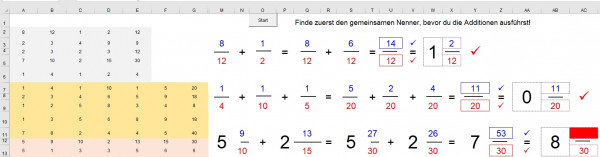
Da möchte ich gleich eine Frage zur letzten Zeile anschließen.
Auf 8 Ganze komme ich mit folgender Formel: abgerundeter Wert der Division 53 dividiert durch 30 plus die 7 Ganzen
=ABRUNDEN(Z11/Z13;0)+Y11
Jetzt fehlt noch der Wert im roten Feld, der in diesem Beispiel 23 beträgt. Ich habe es mit folgender Formel versucht:
=ABRUNDEN((Z11/Z13;0)*T13-AB19)*(-1)
Meine Idee: den abgerundeten Wert (=1) wird mit 30 multipliziert und dann subtrahiere ich die Zahl 53. Das ergibt als Ergebnis -23. Nun multipliziere ich das Ergebnis mit (-1), damit es positiv wird. Aber irgendwie funktioniert es nicht ganz.
Diesen Weg muss ich deshalb wählen, weil die Aufgaben ja per Zufall ausgewählt werden und in manchen Bespielen bei der Division auch 2 herauskommen kann.
Robert